win11系统任务栏没反应怎么办 win11系统任务栏没反应解决方法
来源:www.laobaicai.net 发布时间:2021-09-06 08:15
最新推出的win11系统对任务栏做出了新的改变,但是有些时候也会出现一些bug与错误,最近有位win11系统用户使用电脑的时候,碰到了点击任务栏没有反映的问题,那么win11系统任务栏没反应怎么办呢?今天老白菜u盘启动盘为大家分享win11系统任务没反应的解决方法。
win11任务栏无反应解决方法:
1、同时按下键盘上的“ctrl+shift+esc”,就可以打开任务管理器。如图所示:
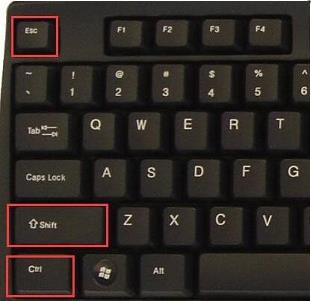
2、然后我们在任务管理器中点击“名称”,然后找到“资源管理器”。如图所示:
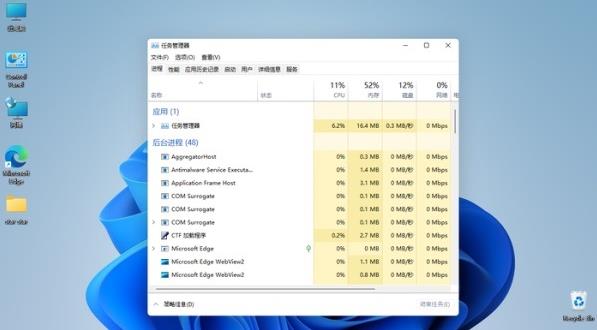
3、接着鼠标右键选择资源管理器,再点击“重新启动”即可。如图所示:
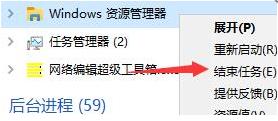
关于win11系统任务没反应的解决方法就为用户们详细分享到这里了,如果用户们使用电脑的时候碰到同样的问题,可以参考以上方法步骤进行操作哦,希望本篇教程对大家有所帮助,更多精彩教程请关注老白菜官方网站。
推荐阅读
"老白菜u盘启动盘电脑重装得力助手"
- win11系统如何设置指纹解锁 2024-05-07
- win10系统玩dnf不能打字如何解决 2024-05-06
- win11系统提示程序阻止关机怎么办 2024-05-04
- win10系统共享文件没有权限访问如何解决 2024-05-02
win11系统如何关闭休眠按钮
- win10系统输入法不见了怎么解决 2024-04-30
- win10系统如何设置共享打印机 2024-04-29
- win10系统设置打不开如何解决 2024-04-29
- win11系统不能共享打印机怎么办 2024-04-27
老白菜下载
更多-
 老白菜怎样一键制作u盘启动盘
老白菜怎样一键制作u盘启动盘软件大小:358 MB
-
 老白菜超级u盘启动制作工具UEFI版7.3下载
老白菜超级u盘启动制作工具UEFI版7.3下载软件大小:490 MB
-
 老白菜一键u盘装ghost XP系统详细图文教程
老白菜一键u盘装ghost XP系统详细图文教程软件大小:358 MB
-
 老白菜装机工具在线安装工具下载
老白菜装机工具在线安装工具下载软件大小:3.03 MB










